Warum minimiert Windows die Programme immer wieder?
Veröffentlicht: 2023-02-16
Wenn Sie ein Programm oder ein Spiel auf Ihrem Computer installieren, stellen Sie möglicherweise fest, dass das Programm ohne Ihren Befehl minimiert wird. Dieses automatische Minimieren von Fenstern kann zu Unannehmlichkeiten beim Spielen eines Spiels auf Ihrem Computer führen. Dieses Problem kann mehrere Ursachen haben. In diesem Handbuch werden wir diskutieren, warum Windows die Programme immer wieder minimiert. Wir werden auch verschiedene Methoden besprechen, um herauszufinden, wie ich die Minimierung von Windows verhindere und wie ich die automatische Minimierung von Windows 10 stoppen kann.

Warum minimiert Windows die Programme immer wieder?
In diesem Artikel erfahren Sie, warum Windows die Programme immer wieder minimiert und wie ich Windows daran hindere, weiter zu minimieren. Lesen Sie weiter, um mehr darüber im Detail zu erfahren.
Was sind die Gründe dafür, dass Windows unter Windows 10 immer wieder minimiert wird?
Es kann verschiedene Gründe geben, warum die Spiele Windows 10-Probleme immer wieder minimieren. Einige der häufigeren Gründe werden hier erwähnt.
- Systemfehler und verschiedene Programmfehler können dieses Problem verursachen.
- Fehler in einem Programm können dieses Problem ebenfalls verursachen.
- Kompatibilitätsprobleme mit dem System und Programm können dieses Problem verursachen.
- Das Problem kann auch durch Startberechtigungen für das Programm verursacht werden.
- Viele Hintergrundprozesse können das Programm stören und zu Fehlfunktionen führen.
- Ein beschädigtes Benutzerprofil kann dieses Problem ebenfalls verursachen.
- Beschädigte System- und Programmdateien können dieses Problem ebenfalls verursachen.
- Ein veralteter Grafikkartentreiber kann dieses Problem ebenfalls verursachen.
- Auch ein Virus- oder Malware-Angriff kann für dieses Problem verantwortlich sein.
- Ein veraltetes Windows-Betriebssystem ist auch ein häufiger Grund für solche Fehler.
- Aktivierte Spielmoduseinstellungen können dieses Problem auf Windows 10-Computern verursachen.
- Auch verschiedene Systemfehler werden für diesen Fehler verantwortlich gemacht.
- Auch falsche Taskleisteneinstellungen können dieses Problem verursachen.
- Eine niedrige CPU-Priorität für das Programm kann dieses Problem ebenfalls verursachen.
- Fokusunterstützungsbenachrichtigungen können diesen Fehler mit einem Programm auf Ihrem Computer auslösen.
- Dieses Problem kann auch durch einen fehlerhaften Windows-Fehlerberichterstattungsdienst verursacht werden.
- Ungültige Systemregistrierungsschlüssel können dieses Problem verursachen.
- Dual-GPU-Einstellungen in bestimmten GPU-Treibern können dieses Problem verursachen.
In diesem Handbuch werden wir verschiedene Methoden besprechen, um herauszufinden, wie Sie Probleme mit der automatischen Minimierung von Windows 10 stoppen können.
Wie verhindert man, dass Windows minimiert wird?
Bevor wir uns den komplizierteren Lösungen zuwenden, um das Problem zu beheben, dass Windows das Programm immer wieder minimiert, sehen wir uns einige grundlegende Methoden zur Fehlerbehebung an.
Methode 1: Grundlegende Methoden zur Fehlerbehebung
Im Folgenden sind einige der grundlegenden Methoden aufgeführt, mit denen Sie dieses Problem beheben können.
Methode 1A: Programm als Administrator ausführen
Eine der ersten Methoden, die Sie verwenden können, um zu beheben, warum Windows die Programme immer wieder minimiert, besteht darin, dem Programm Administratorberechtigungen zu erteilen. Das Ausführen eines Programms als Administrator kann verschiedene Fehlerprobleme beheben.
1. Drücken Sie die Tastenkombination Windows + E , um den Datei-Explorer zu öffnen, und navigieren Sie zum gewünschten Programmspeicherort .
2. Klicken Sie mit der rechten Maustaste auf die Programmdatei und klicken Sie im Kontextmenü auf Eigenschaften .
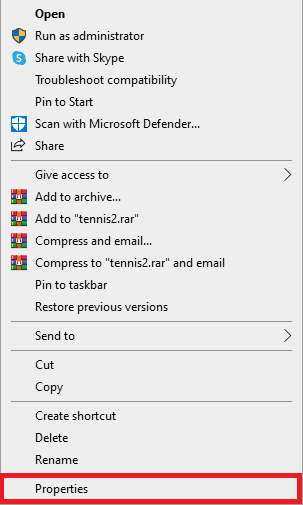
3. Wechseln Sie auf die Registerkarte Kompatibilität .
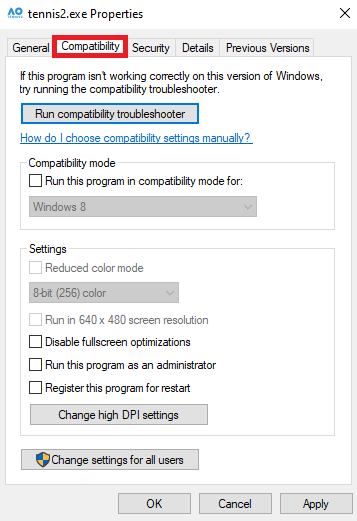
4. Aktivieren Sie im Abschnitt Einstellungen das Kontrollkästchen für die Option Dieses Programm als Administrator ausführen .
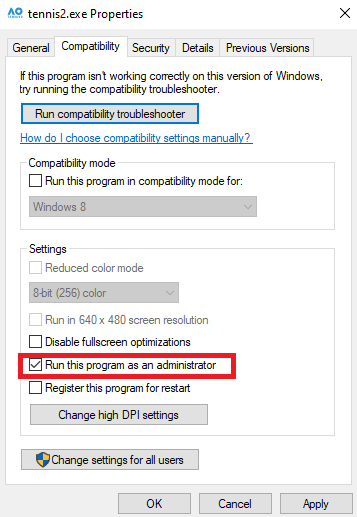
5. Klicken Sie auf Übernehmen > OK , um die Änderungen zu speichern.
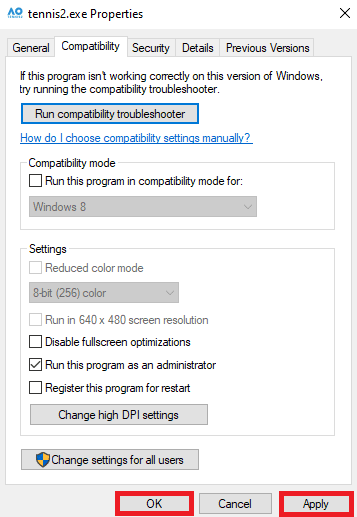
Lesen Sie auch : 8 Möglichkeiten, den Fehler 0x800b0003 in Windows 10 zu beheben
Methode 1B: Führen Sie das Programm im Kompatibilitätsmodus aus
Wenn das Ausführen des Programms als Administrator nicht hilft und das Problem weiterhin besteht, können Sie versuchen, den Kompatibilitätsmodus für Ihr Programm zu ändern. Dies kann dazu beitragen, dass Ihr Programm reibungslos auf Ihrem Computer ausgeführt wird. Sie können diesen Schritten folgen, um herauszufinden, wie Sie die automatische Minimierung von Windows 10 stoppen können.
1. Drücken Sie die Tastenkombination Windows + E , um den Datei- Explorer zu öffnen.
2. Gehen Sie dann zum gewünschten Programmspeicherort und klicken Sie mit der rechten Maustaste auf die Programmdatei .
3. Klicken Sie auf die Option Eigenschaften .
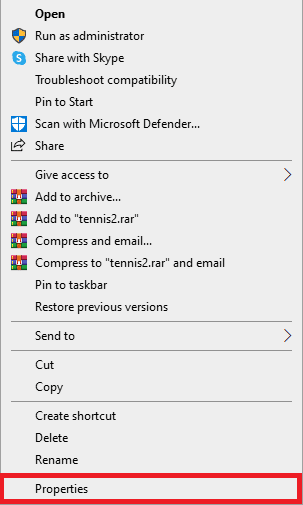
4. Navigieren Sie zur Registerkarte Kompatibilität .

5. Aktivieren Sie das Kontrollkästchen für Dieses Programm im Kompatibilitätsmodus ausführen für .
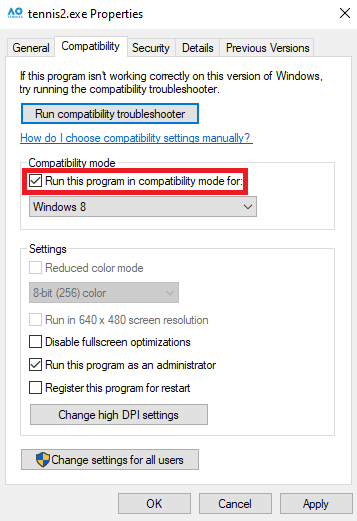
6. Wählen Sie aus den Dropdown-Optionen Windows 8 aus.
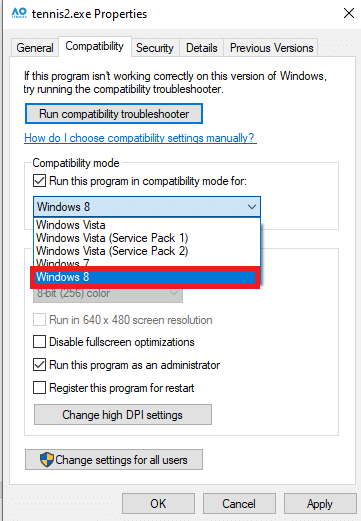
7. Klicken Sie auf Übernehmen und dann auf OK , um die Änderungen zu speichern.
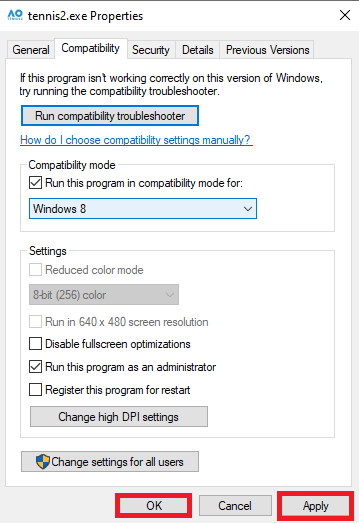
Wenn diese Methode nicht hilft und die Spiele Windows 10-Probleme weiterhin minimieren, versuchen Sie die nächste Methode.
Methode 1C: Systemdateien reparieren
Oft kann das Problem durch beschädigte System- oder Programmdateien verursacht werden. Wenn dies der Fall ist, können diese beschädigten Dateien Ihrem Gerät ernsthaften Schaden zufügen. Sie können verschiedene integrierte Scans verwenden, um diese Dateien zu finden und zu reparieren. Wenn das Problem weiterhin besteht, können Sie versuchen, Dateien zu reparieren, indem Sie Systemscans ausführen. Sie können die Anleitung zum Reparieren von Systemdateien unter Windows 10 lesen, um zu erfahren, wie Sie verschiedene Scans ausführen, um Ihre Systemdateien zu reparieren, und herauszufinden, wie ich Windows daran hindere, minimiert zu werden.
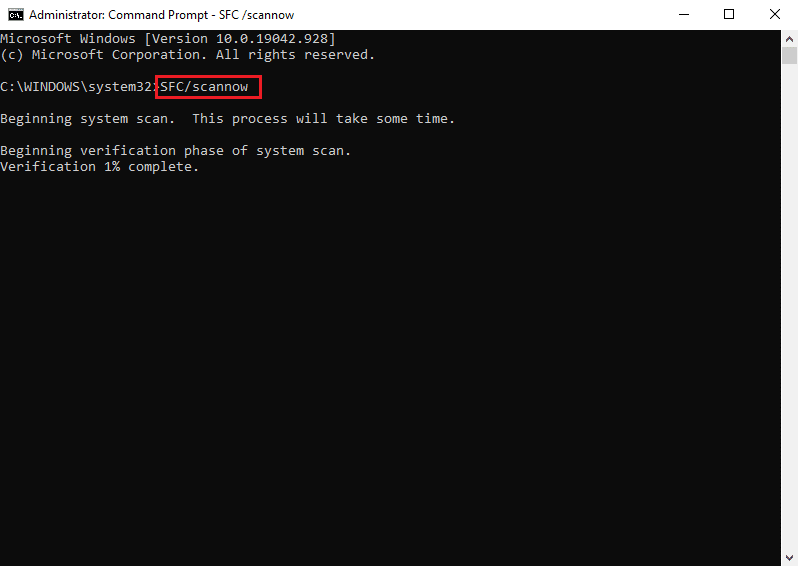
Methode 1D: Grafiktreiber aktualisieren
Ein häufiger Grund, warum Windows die Programme immer wieder minimiert, kann ein veralteter Grafiktreiber auf Ihrem Computer sein. Sie können dieses Problem beheben, indem Sie den Grafiktreiber auf Ihrem Computer aktualisieren. Sie können den Leitfaden 4 Möglichkeiten zum Aktualisieren von Grafiktreibern in Windows 10 lesen, um den Grafiktreiber auf Ihrem Computer sicher zu aktualisieren und das Problem der automatischen Minimierung in Windows 10 zu beheben.
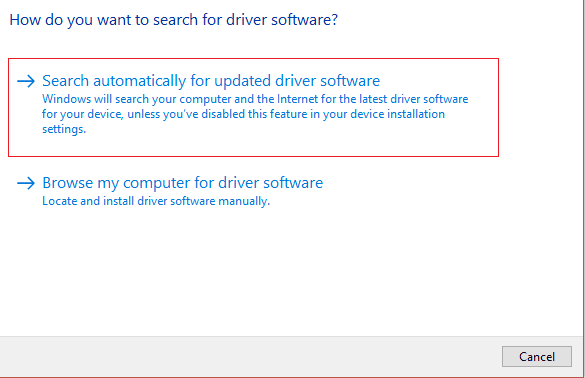
Methode 1E: Viren- und Malware-Scan durchführen
Ein Malware- oder Virenangriff auf Ihren Computer kann auch verschiedene Probleme mit einem Programm verursachen. Manchmal können Sie auch feststellen, dass Fenster von selbst minimiert werden.
- Wenn dies häufig vorkommt, sollten Sie Ihren Computer auf einen Virus scannen, um herauszufinden, wie Sie Probleme mit der automatischen Minimierung von Windows 10 stoppen können. Sie können unserer Anleitung folgen: Wie führe ich einen Virenscan auf meinem Computer durch? um sicher nach einem Virus auf Ihrem Computer zu suchen.
- Wenn Ihr Computer durch einen Malware - Angriff kontaminiert ist , sollten Sie sofort Maßnahmen ergreifen , um ihn zu entfernen . Sie können die Anleitung zum Entfernen von Malware von Ihrem PC in Windows 10 lesen, um Malware sicher von Ihrem System zu entfernen.
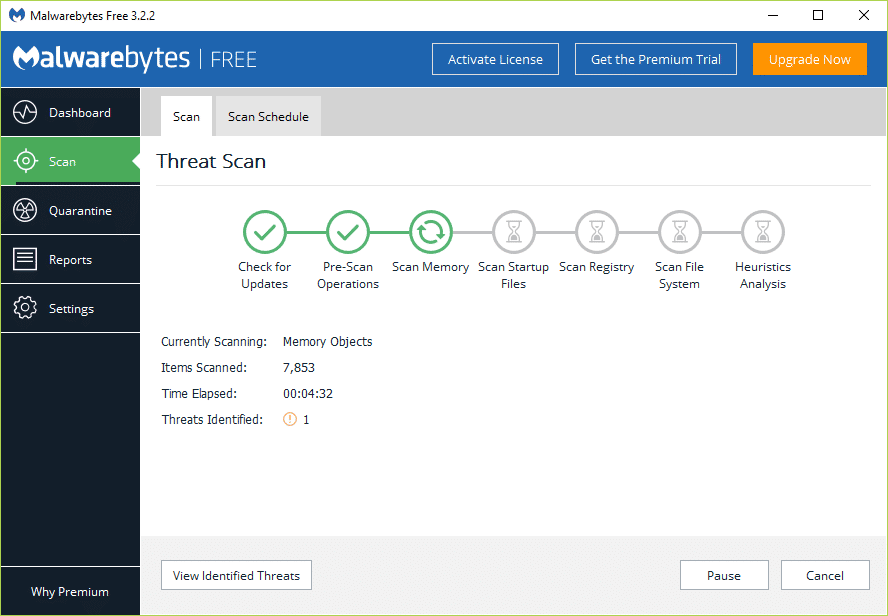
Methode 1F: Installieren Sie das neueste Windows-Update
Ein weiterer Grund, warum Windows die Programme immer wieder minimiert, könnte ein veraltetes Windows-Update auf Ihrem Computer sein. Im Allgemeinen installiert Windows Updates automatisch, sobald sie verfügbar gemacht werden. Wenn Sie jedoch automatische Windows-Updates deaktiviert haben, sollten Sie manuell nach verfügbaren neuen Updates suchen. Sie können die Anleitung zum Herunterladen und Installieren des neuesten Windows 10-Updates lesen, um die neuesten Updates auf Ihrem Computer zu installieren.
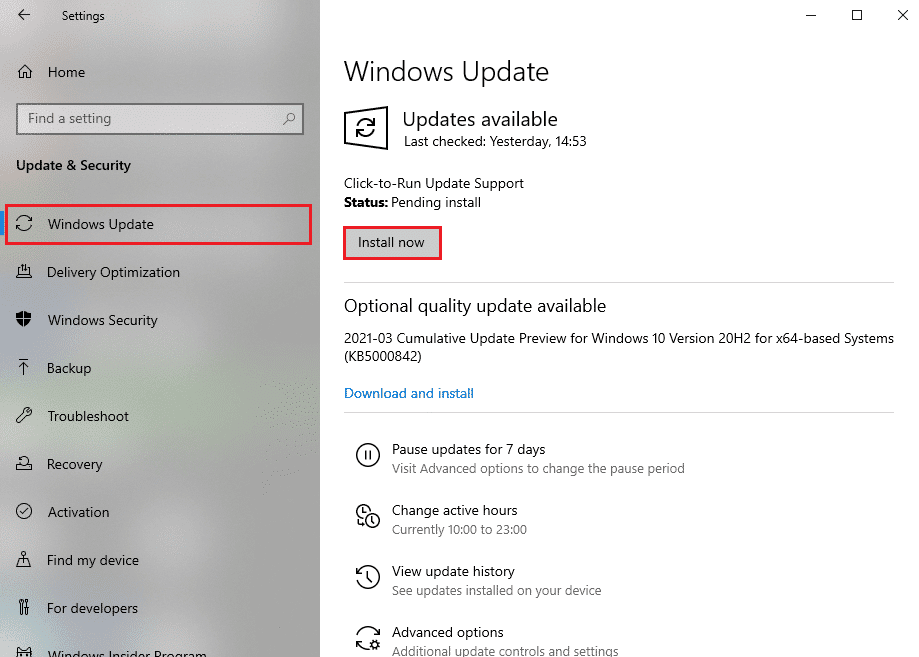
Methode 2: Starten Sie das System im abgesicherten Modus
Das Booten Ihres Systems im abgesicherten Modus kann Ihnen helfen, das Problem schnell zu diagnostizieren. Im abgesicherten Modus wird Ihr Computer mit eingeschränkten Treibern und Standardprogrammen geöffnet. Dies kann Ihnen helfen, die wahre Ursache dafür herauszufinden, warum die Spiele Windows 10-Probleme immer wieder minimieren, und Sie können schnell die notwendigen Schritte unternehmen, um das Problem zu beheben. Wenn Sie sich nicht sicher sind, wie das geht, können Sie unsere Anleitung zum Booten im abgesicherten Modus in Windows 10 lesen, um sicher in den abgesicherten Modus auf Ihrem Computer zu wechseln. Damit können Sie herausfinden, wie ich verhindern kann, dass Windows minimiert wird.
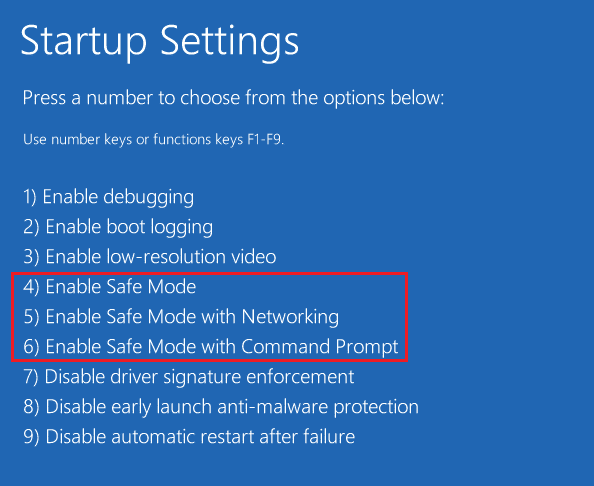
Methode 3: Deaktivieren Sie Startanwendungen
Wenn Sie die Ausführung des Programms während des Starts aktiviert haben, kann es manchmal zu verschiedenen Problemen mit anderen Programmen kommen. Um herauszufinden, wie ich das Minimieren von Windows verhindere, können Sie versuchen, Startanwendungen im Task-Manager zu deaktivieren. Sie können den Leitfaden 4 Möglichkeiten zum Deaktivieren von Startprogrammen in Windows 10 lesen, um Startprogramme zu deaktivieren.
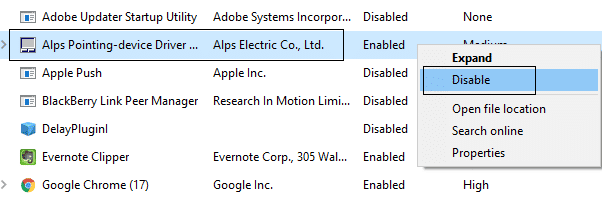
Methode 4: Hintergrundprozesse beenden
Das Problem kann auch auftreten, wenn mehrere Hintergrundprozesse ausgeführt werden. Diese Prozesse können Ihr Spiel oder Programm stören und Fehlfunktionen verursachen. Sie können dieses Problem beheben, indem Sie alle Hintergrundprozesse beenden. Sie können die Anleitung zum Beenden von Aufgaben in Windows 10 lesen, um die richtigen Schritte zum Beenden von Hintergrundprozessen zu befolgen.
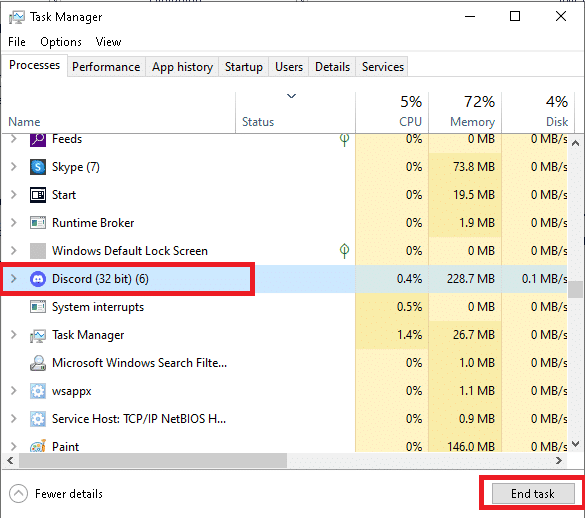
Methode 5: Erstellen Sie ein neues Benutzerprofil
Ein häufiger Grund für diesen Fehler kann ein beschädigtes Benutzerprofil sein. Sie können dieses Problem beheben, indem Sie ein neues Benutzerprofil für Ihren Windows 10-Computer erstellen. Befolgen Sie diese einfachen Schritte, um ein neues Benutzerprofil zu erstellen und herauszufinden, wie Sie Probleme mit der automatischen Minimierung von Windows 10 stoppen können.
1. Drücken Sie die Tastenkombination Windows + I , um die Einstellungen zu öffnen.
2. Klicken Sie nun auf Konten .
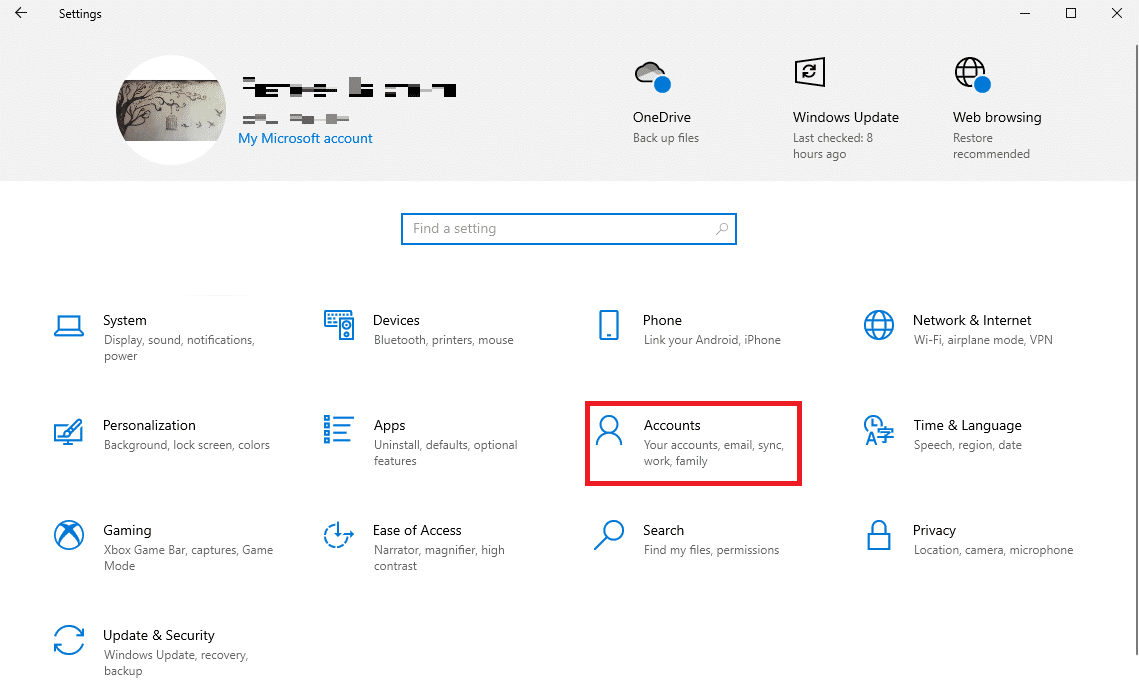
3. Klicken Sie hier im linken Bereich auf die Registerkarte Familie und andere Benutzer .
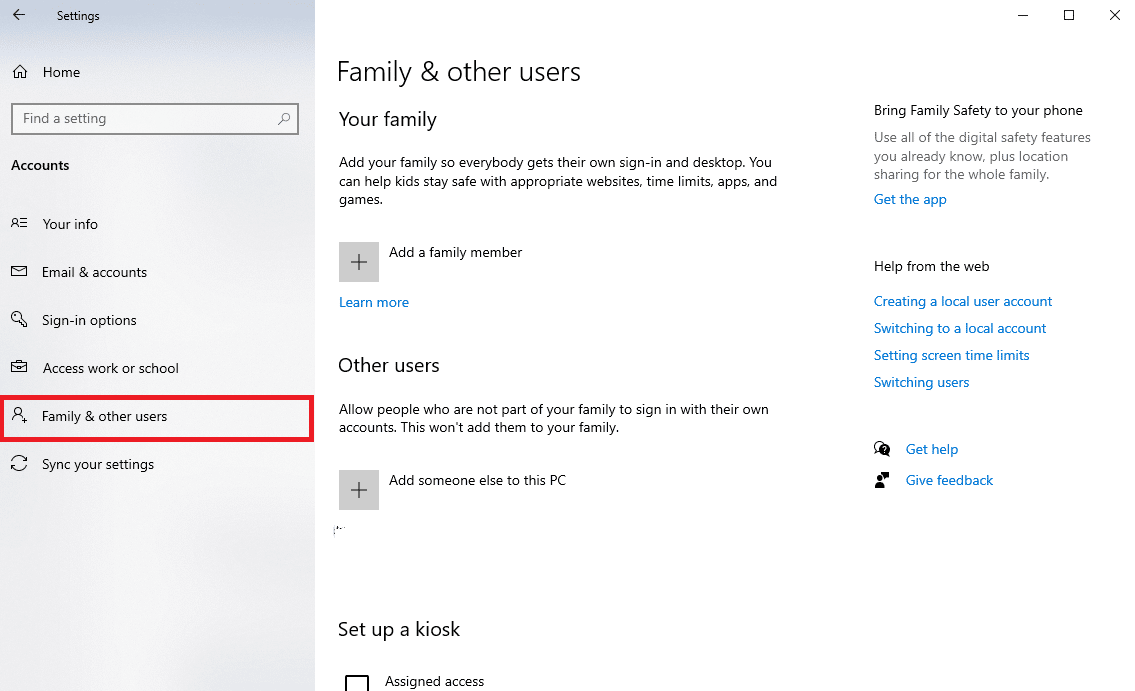
4. Suchen Sie im Abschnitt „Andere Benutzer“ und klicken Sie auf „Anderen zu diesem PC hinzufügen“ .
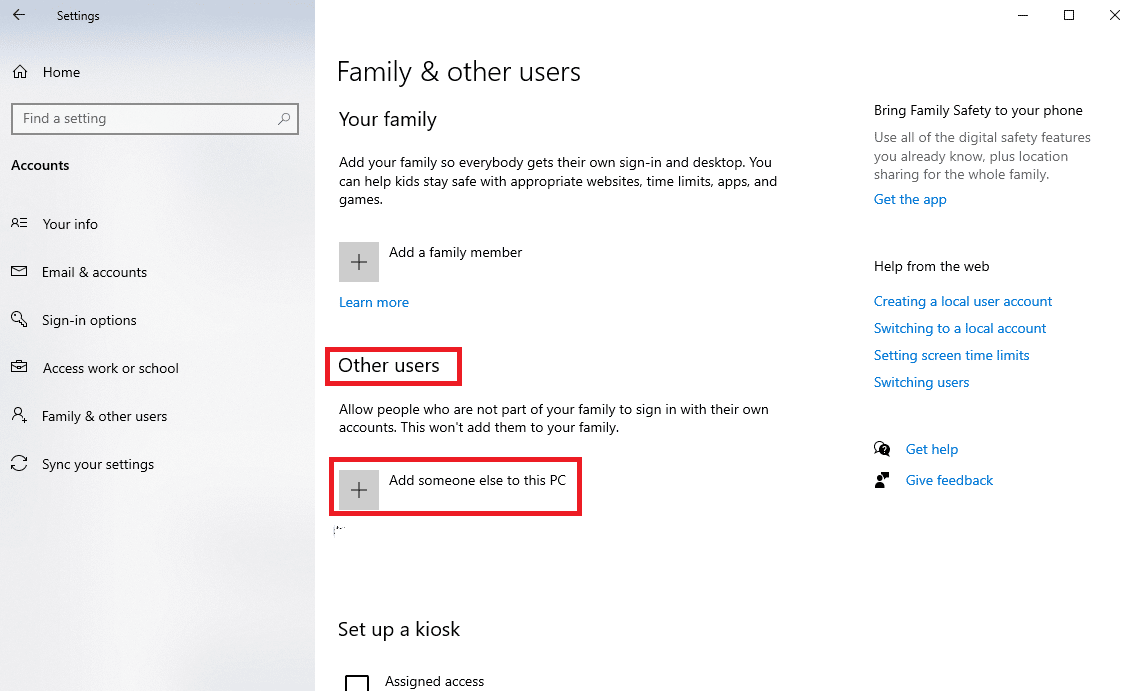
5. Klicken Sie nun auf der Anmeldeseite auf den Link Ich habe keine Anmeldeinformationen für diese Person .
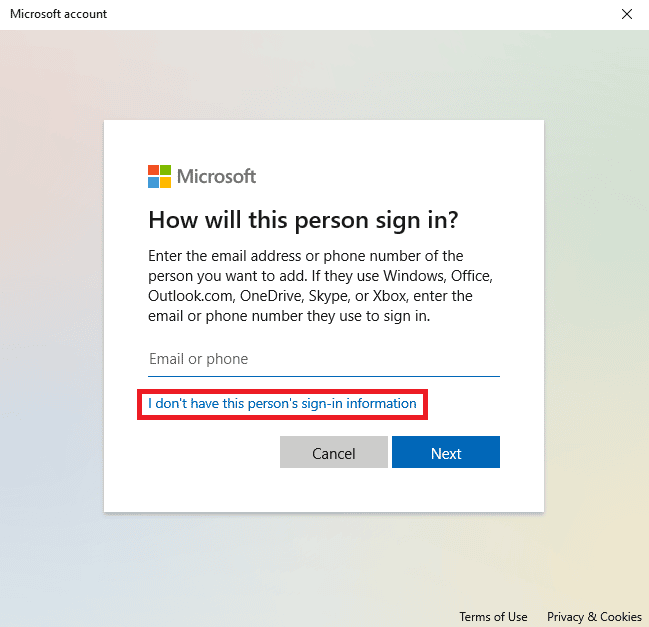
6. Klicken Sie nun auf den Link Benutzer ohne Microsoft-Konto hinzufügen .
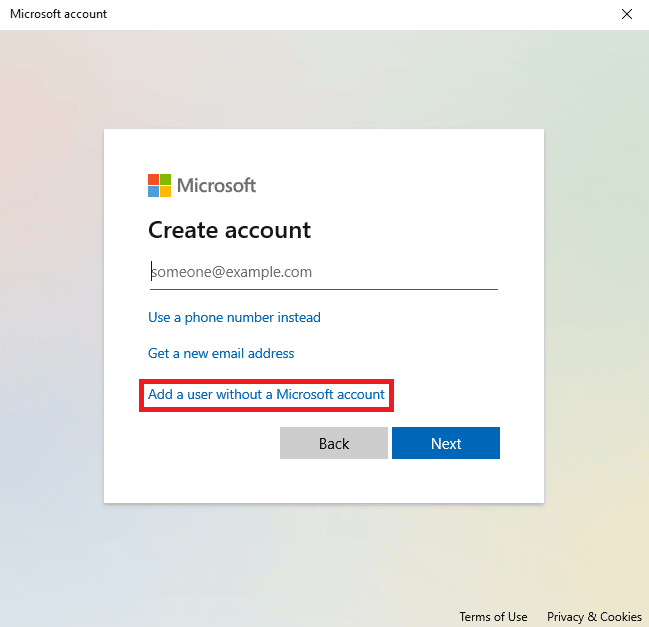

7. Geben Sie den Benutzernamen und das Kennwort ein.
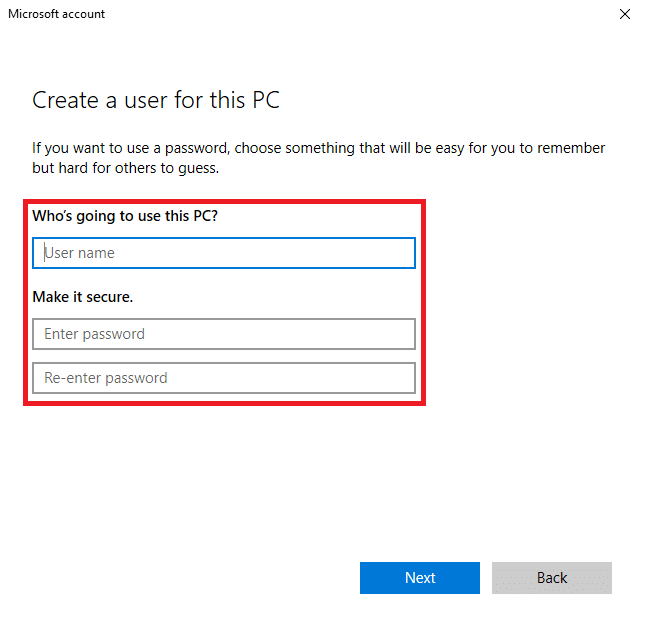
Wenn diese Methode nicht hilft und die Spiele Windows 10 weiterhin minimieren, versuchen Sie die nächste Methode.
Lesen Sie auch : So erhalten Sie das kleine Skype-Fenster zurück
Methode 6: Spielmodus deaktivieren
Der Spielmodus ist eine integrierte Funktion auf Windows-Computern. Mit dieser Funktion können Benutzer umfangreiche Programme auf Low-End-Computern ausführen. Manchmal kann diese Funktion jedoch auch verschiedene Probleme verursachen, z. B. Probleme mit der Programmauflösung. Sie können dieses Problem beheben, indem Sie die Spielmodusfunktion deaktivieren.
1. Öffnen Sie die Einstellungen , indem Sie die Tastenkombination Windows + I drücken.
2. Klicken Sie im Abschnitt Spiele im linken Bereich auf die Option Spielmodus .
3. Deaktivieren Sie hier den Schalter für die Option Spielmodus .
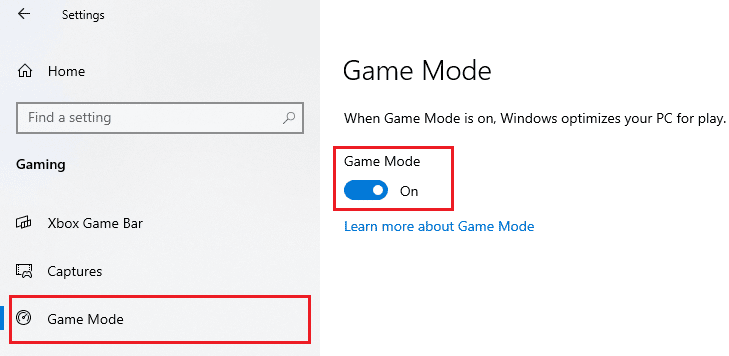
Methode 7: Führen Sie die Problembehandlung für die Systemwartung aus
Der System Maintenance Troubleshooter ist ein integriertes Tool in Windows-Computern, das Ihren Computer auf Fehler scannt und diese bei Bedarf repariert. Sie können diese Problembehandlung auch manuell ausführen, um verschiedene Fehler zu beheben, die dieses Problem verursachen können.
1. Drücken Sie die Tastenkombination Windows + R , um das Dialogfeld Ausführen zu öffnen.
2. Geben Sie im Dialogfeld „Ausführen “ Systemsteuerung ein und drücken Sie die Eingabetaste .
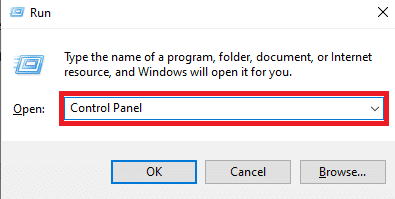
3. Wählen Sie im Abschnitt Anzeigen nach: in der oberen rechten Ecke die Option Große Symbole aus dem Dropdown-Menü Kategorie aus.
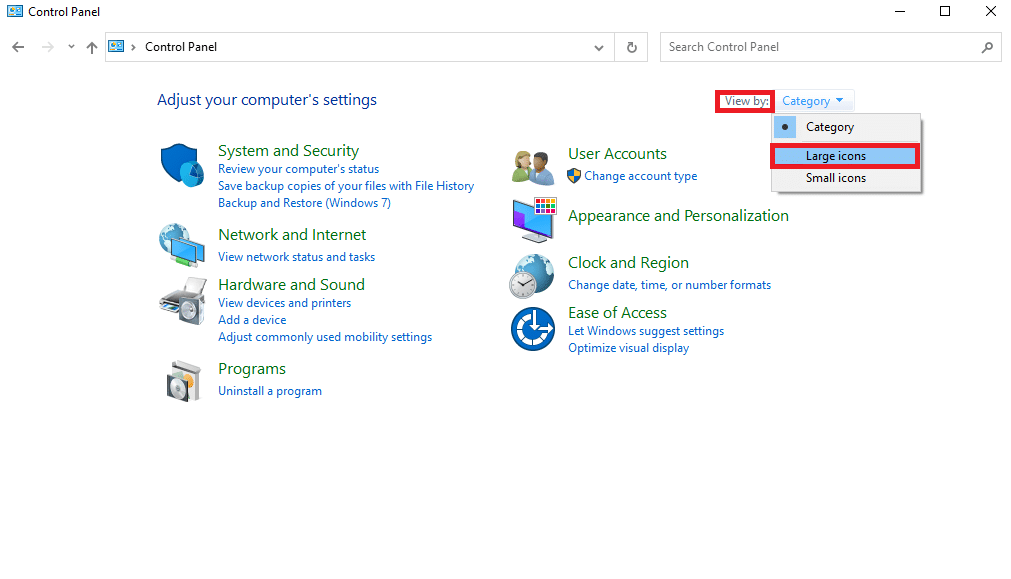
4. Suchen Sie nun und klicken Sie auf Fehlerbehebung .
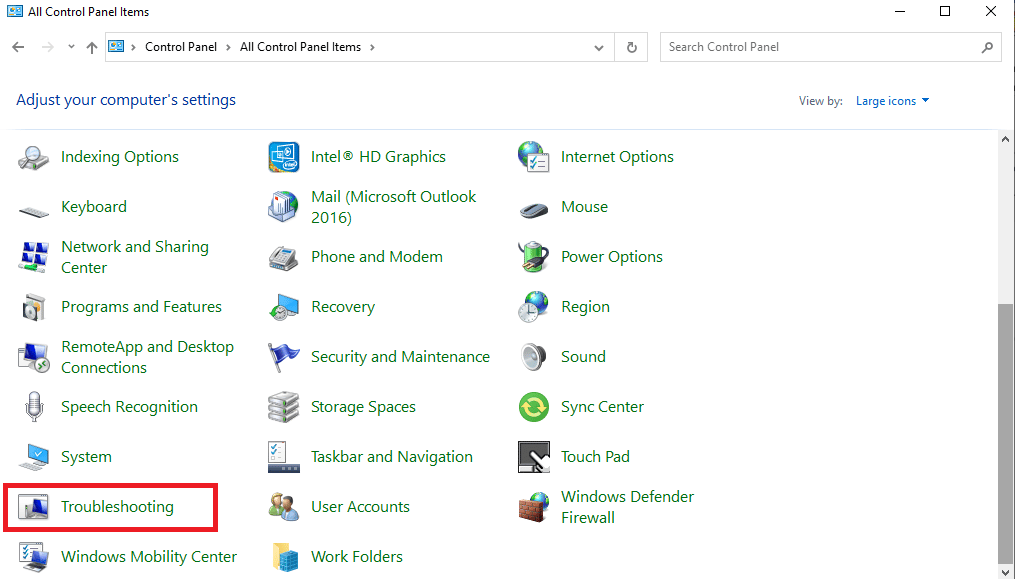
5. Klicken Sie im linken Bereich auf Alle anzeigen .
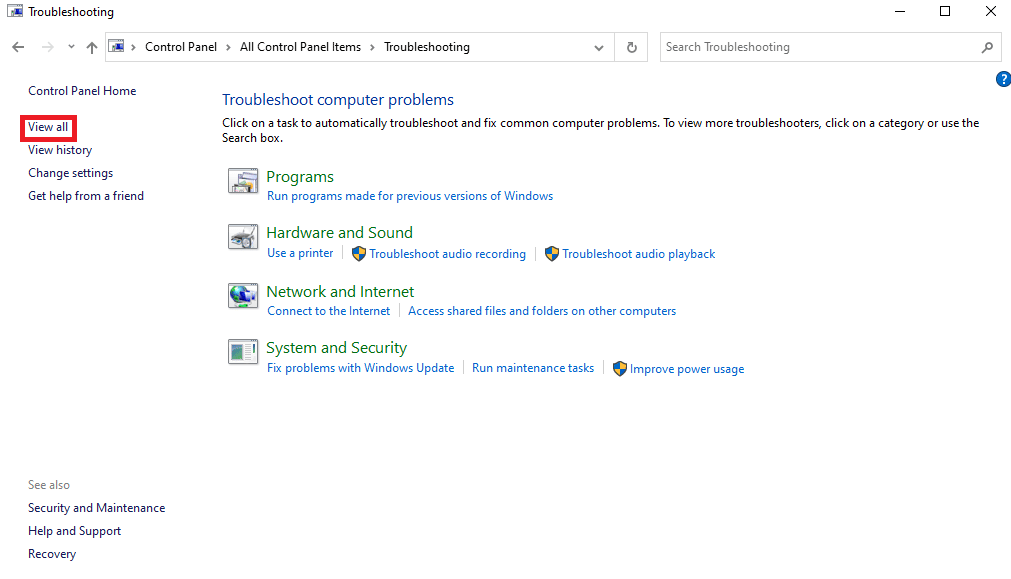
6. Suchen Sie nun und klicken Sie auf System Maintenance .
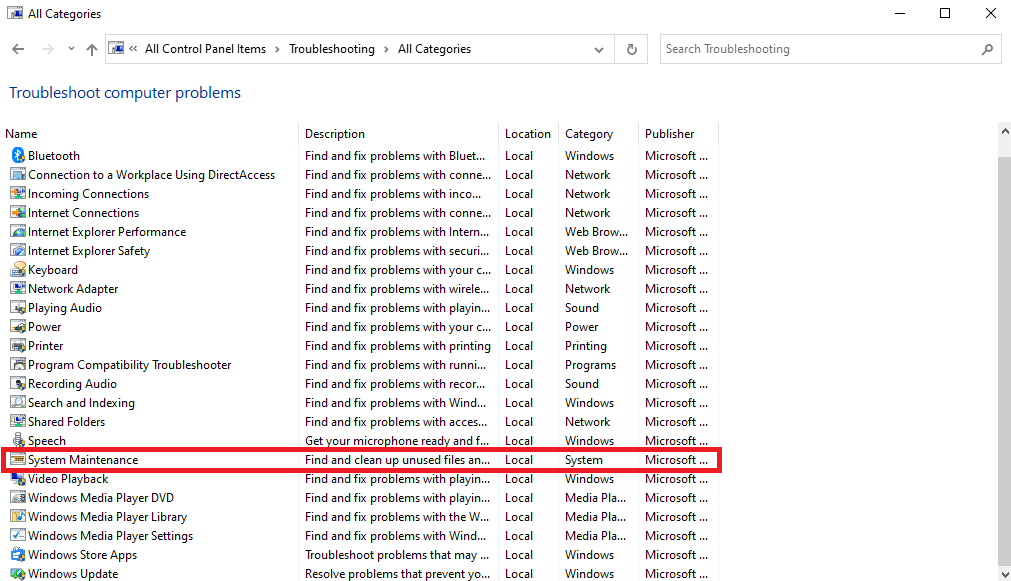
7. Klicken Sie abschließend auf Weiter , um mit der Fehlerbehebung zu beginnen.
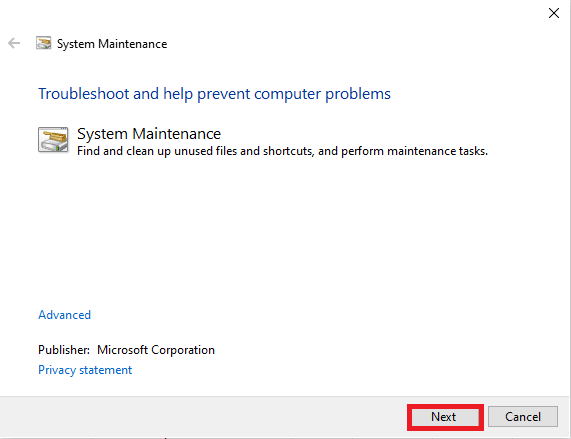
Lesen Sie diesen Artikel von Anfang an, um zu erfahren, warum Windows seine Programme immer wieder minimiert.
Lesen Sie auch : Beheben Sie das Windows-Scrolling-by-self-Problem
Methode 8: Aktivieren Sie Taskleiste für alle Displays anzeigen
Manchmal kann dieses Problem durch falsche Taskleisteneinstellungen auf Ihrem Computer verursacht werden. Sie können versuchen, die Funktion zum Anzeigen der Taskleiste für alle Geräte zu aktivieren, um das Problem zu beheben.
1. Klicken Sie mit der rechten Maustaste auf die Taskleiste und klicken Sie auf Taskleisteneinstellungen .
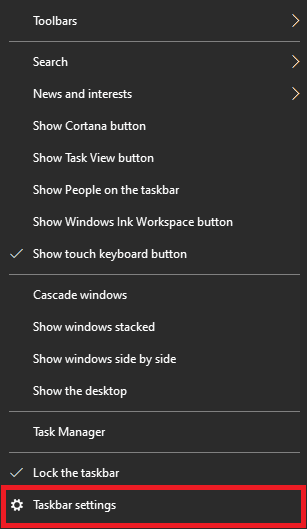
2. Aktivieren Sie den Schalter für die Option Taskleiste auf allen Anzeigen anzeigen .
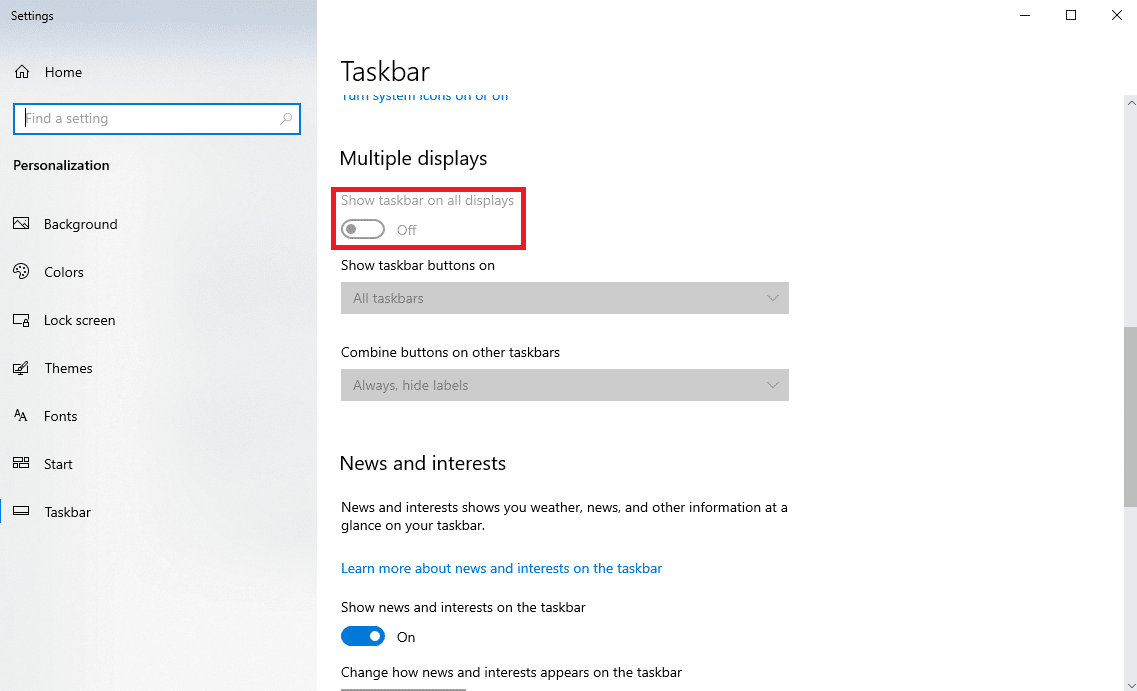
Methode 9: Weisen Sie dem Programm eine hohe CPU-Priorität zu
Eine der effektivsten Methoden zur Behebung dieses Problems besteht darin, dem problematischen Programm eine hohe CPU-Priorität zuzuweisen. Dies kann helfen, verschiedene Programmfehler zu beheben. Sie können diesen einfachen Schritten folgen, um dasselbe zu tun.
1. Öffnen Sie das gewünschte Programm und drücken Sie die Tastenkombination Strg + Alt + Entf , um das Programm zu minimieren.
2. Drücken Sie nun die Tastenkombination Windows + X und klicken Sie auf Task-Manager .

3. Wechseln Sie hier auf die Registerkarte Details .
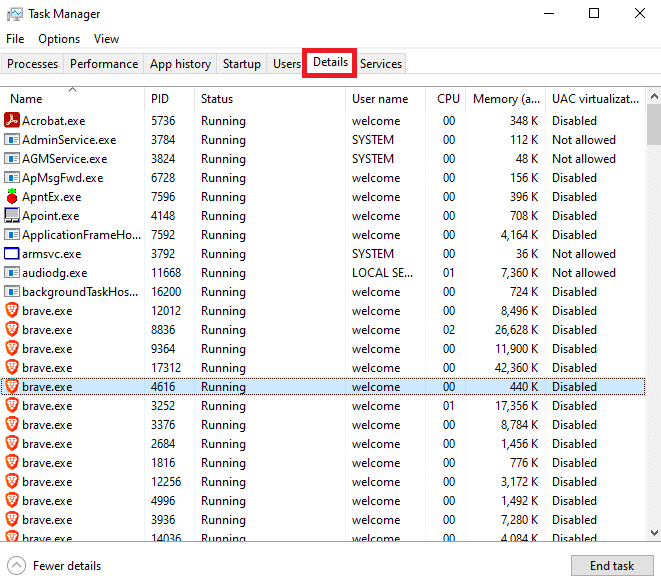
4. Klicken Sie mit der rechten Maustaste auf das gewünschte Programm und klicken Sie auf Priorität festlegen .
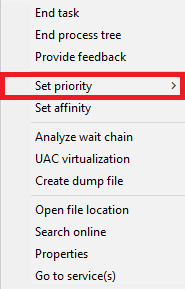
5. Stellen Sie die Priorität auf Hoch ein.
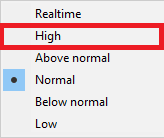
Lesen Sie auch : Microsoft Edge Shortcut wird weiterhin auf dem Desktop angezeigt
Methode 10: Deaktivieren Sie Focus Assist-Benachrichtigungen
Mit der Option Fokusunterstützung in Windows können Sie steuern, welche Anwendungen Ihnen Benachrichtigungen senden können, damit Sie sich jeweils auf eine bestimmte Aufgabe konzentrieren können. Wenn Sie Benachrichtigungen im Hintergrund erhalten, kann Ihr Programm fehlerhaft funktionieren und Probleme mit der automatischen Minimierung verursachen. Sie können dies beheben, indem Sie die Fokusunterstützungsbenachrichtigungen deaktivieren.
1. Drücken Sie die Tastenkombination Windows + I , um die Einstellungen zu öffnen.
2. Klicken Sie hier auf die Registerkarte System .
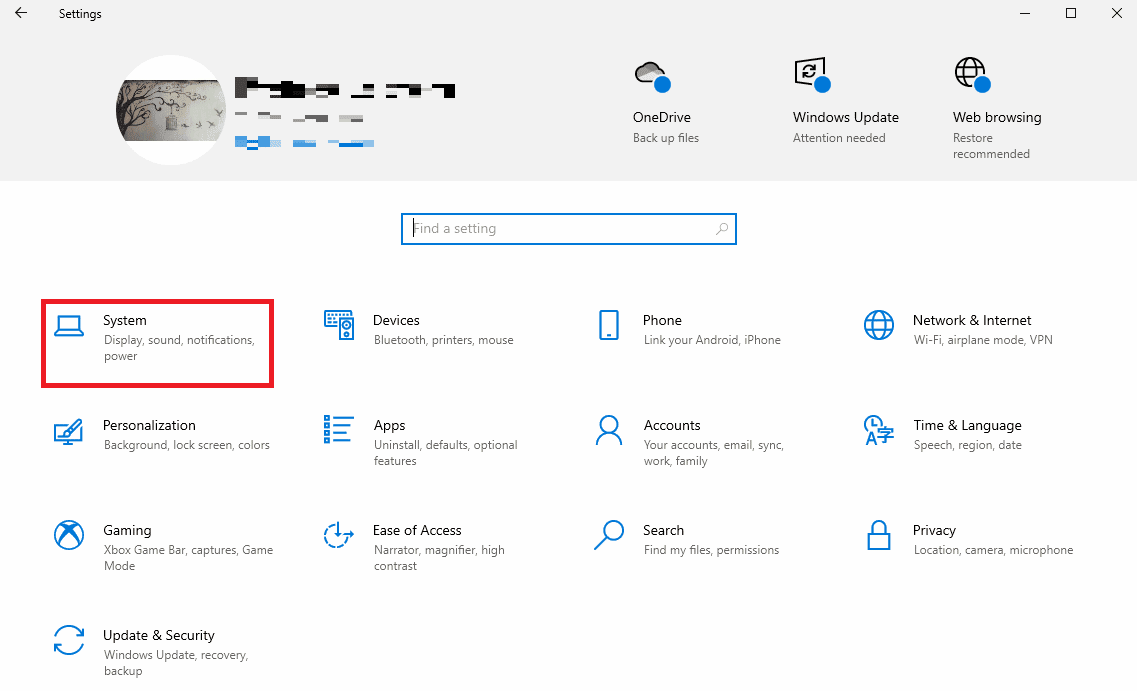
3. Klicken Sie im linken Bereich auf Focus assist .
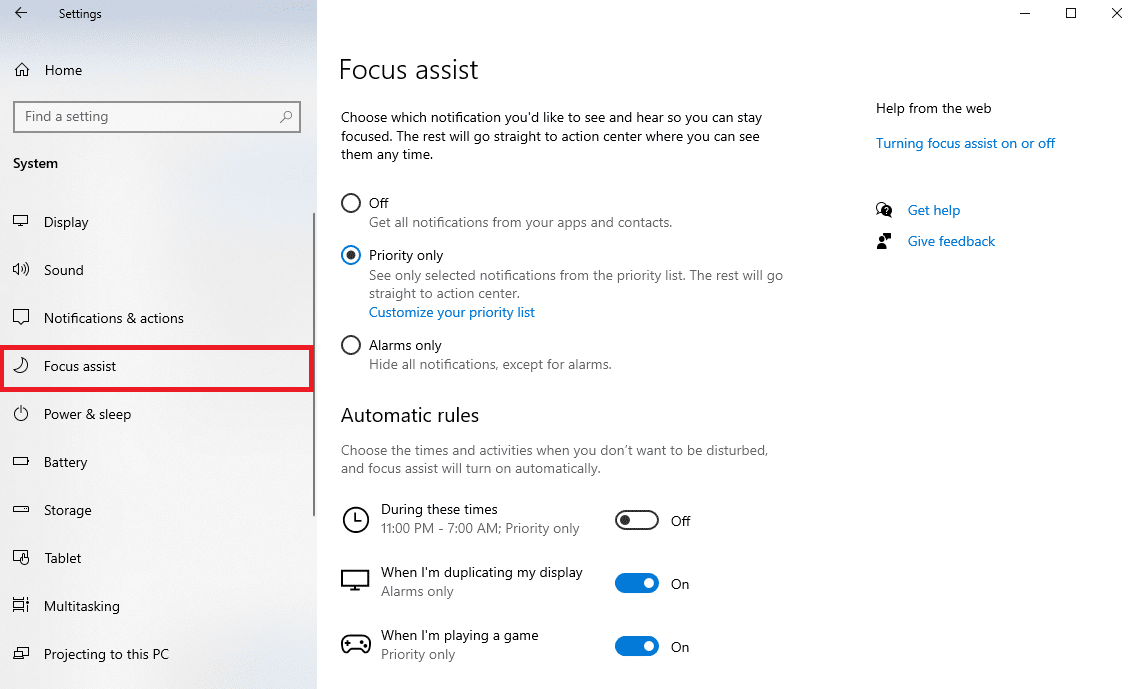
4. Wählen Sie das Optionsfeld Aus , um alle Benachrichtigungen zu deaktivieren.
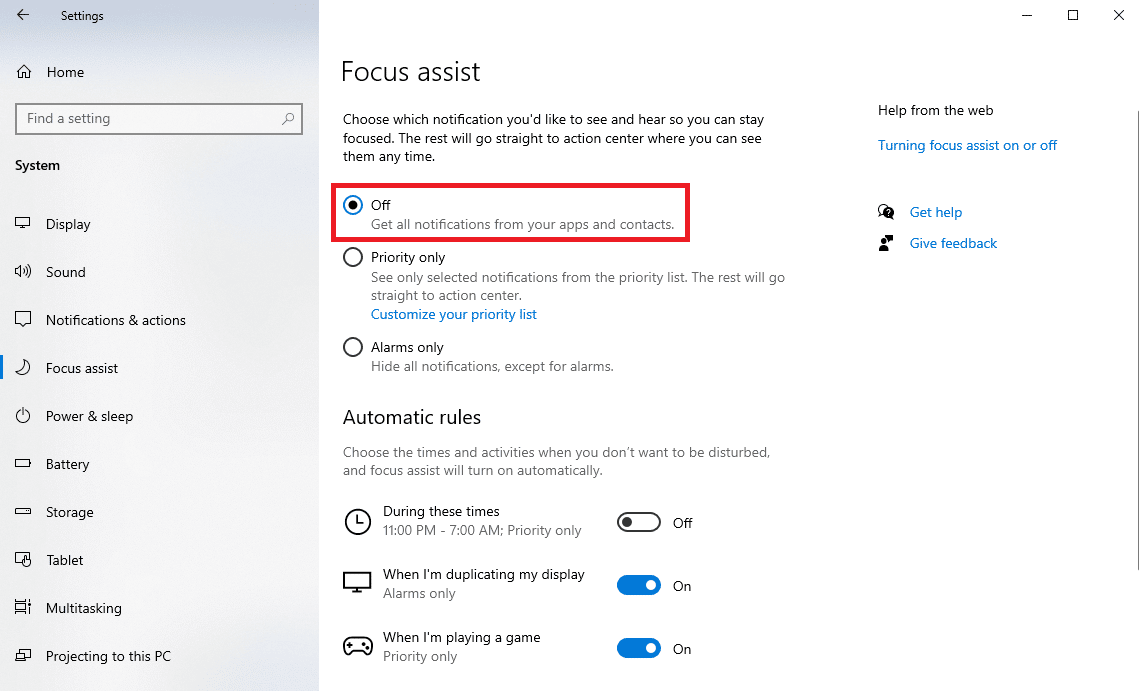
Lesen Sie diesen Artikel von Anfang an, um zu erfahren, warum Windows die Programme immer wieder minimiert.
Methode 11: Deaktivieren Sie den Windows-Fehlerberichterstattungsdienst
Windows-Dienste können diesen Fehler auch verursachen, wenn sie nicht richtig funktionieren. Sie können dieses Problem beheben, indem Sie den Windows-Fehlerberichterstattungsdienst auf Ihrem Computer deaktivieren.
1. Drücken Sie die Tastenkombination Windows + R , um das Dialogfeld Ausführen zu öffnen.
2. Geben Sie im Dialogfeld „Ausführen“ services.msc ein und drücken Sie die Eingabetaste .
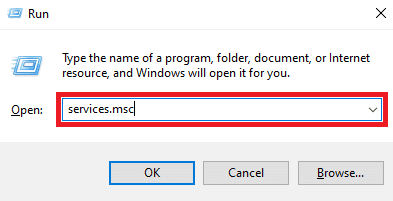
3. Suchen Sie hier und doppelklicken Sie auf Windows Error Reporting Service .
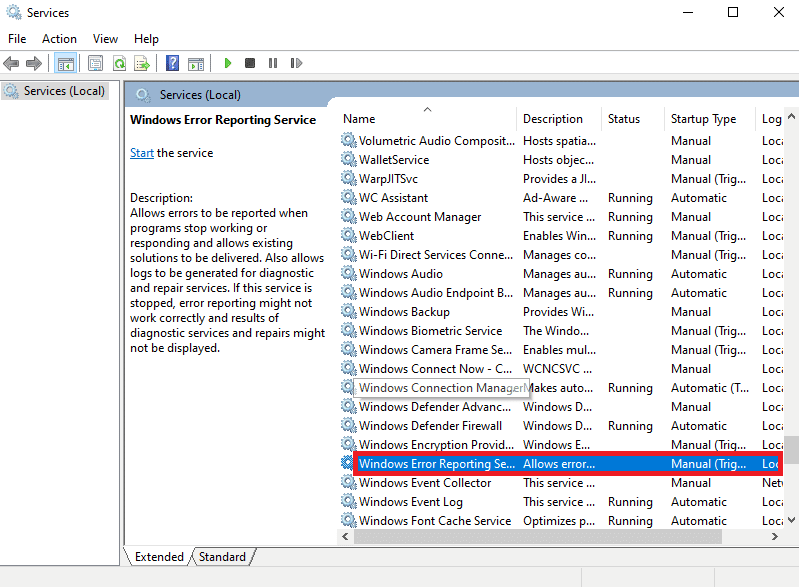
4. Klicken Sie hier auf das Dropdown-Feld Starttyp .
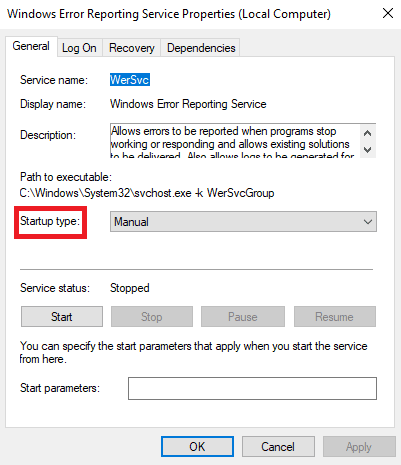
5. Wählen Sie dann Deaktiviert aus.
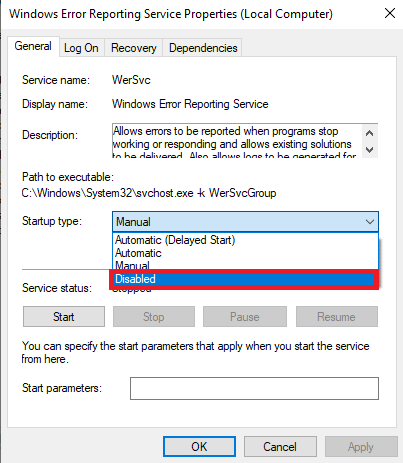
6. Klicken Sie abschließend auf Übernehmen > OK , um die Änderungen zu speichern.
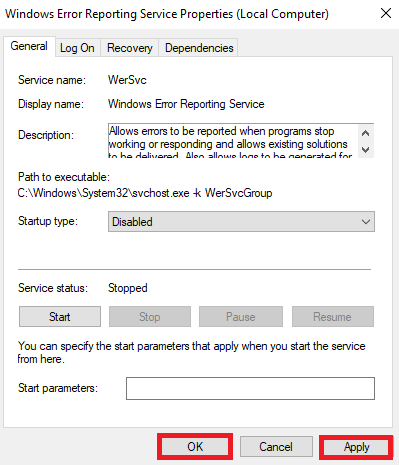
Methode 12: Ändern Sie die Systemregistrierung
Die Systemregistrierung kann geändert werden, um dieses Problem effektiv zu beheben. Wenn Registrierungsschlüssel falsch eingestellt sind, können sie verschiedene Probleme mit Programmen auf Ihrem Computer verursachen. Sie können diesen einfachen Schritten folgen, um das Problem zu beheben.
Hinweis : Erstellen Sie eine Sicherungskopie der Registrierungsschlüssel, um bei manuellen Fehlern während der Änderung die vorherigen Einstellungen wiederherzustellen. Lesen Sie unseren Leitfaden zum Sichern und Wiederherstellen der Registrierung unter Windows, um zu erfahren, wie Sie eine Sicherungskopie der Registrierung erstellen.
1. Öffnen Sie den Registrierungseditor über das Startmenü .
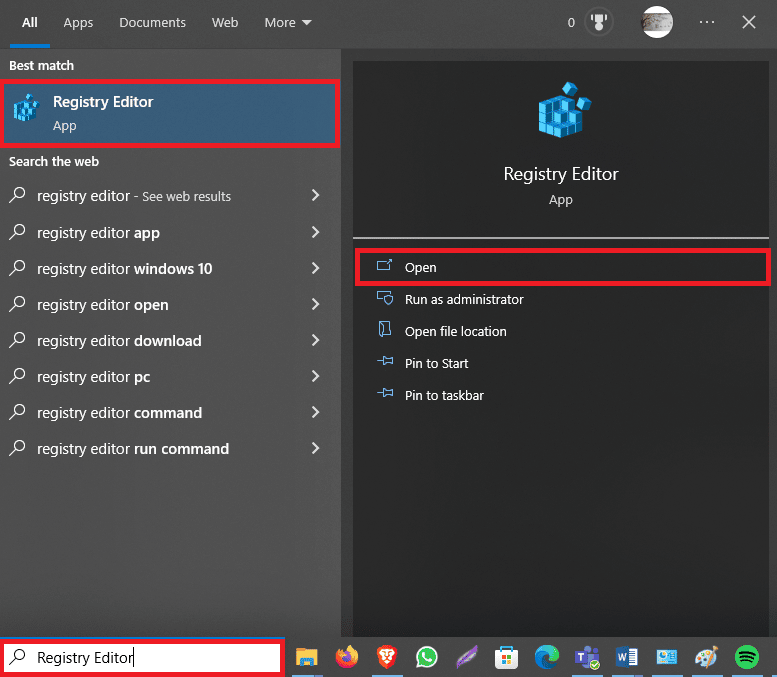
2. Navigieren Sie hier zu folgendem Ort :
Computer\HKEY_CURRENT_USER\Systemsteuerung\Desktop
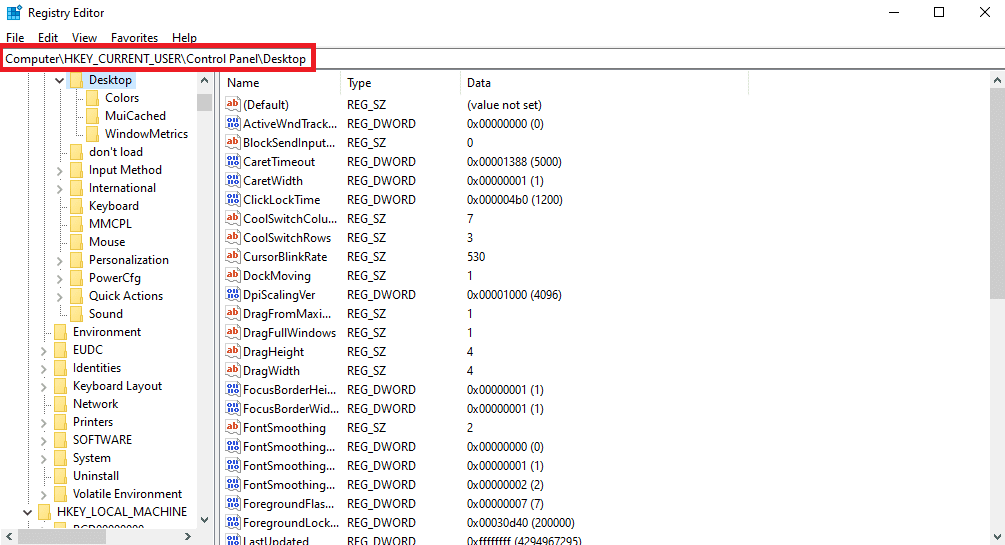
3. Suchen Sie nun die ForegroundLock Timeout- Taste und doppelklicken Sie darauf.
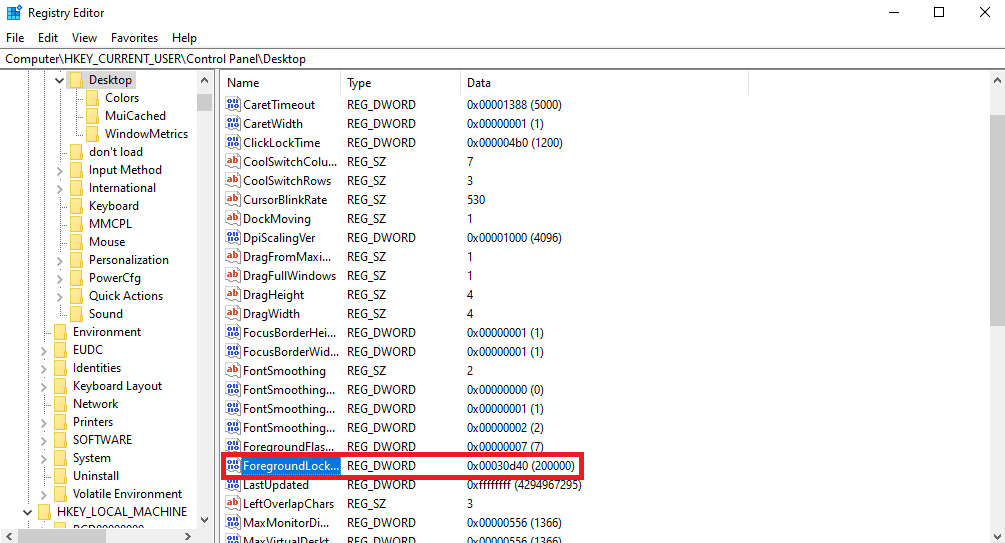
4. Stellen Sie hier die Basis auf Hexadezimal ein.
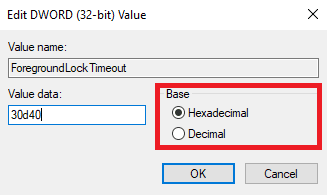
5. Legen Sie die Wertdaten als 30d40 fest.
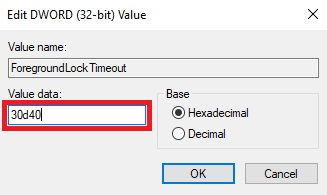
6. Klicken Sie auf OK , um die Änderungen zu speichern.
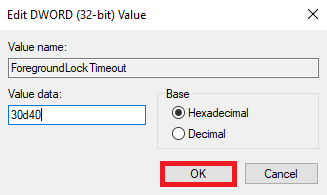
7. Starten Sie Ihren Computer neu .
Sehen wir uns ein paar weitere Methoden an, um das Windows-Programmproblem zu beheben.
Lesen Sie auch : Was ist Windows Spotlight?
Methode 13: Dual-GPU deaktivieren (falls zutreffend)
Wenn Sie eine NVIDIA-GPU verwenden, können Sie versuchen, die Dual-GPU-Einstellung zu deaktivieren, um das Problem zu beheben. Sie können diesen einfachen Schritten folgen, um dasselbe zu tun.
Hinweis : Möglicherweise können Sie Dual-GPU nicht deaktivieren auf grafikbasierten NVIDIA-Laptops.
1. Klicken Sie mit der rechten Maustaste auf Ihren Desktop-Bildschirm, um das Kontextmenü aufzurufen, und klicken Sie auf NVIDIA Control Panel .
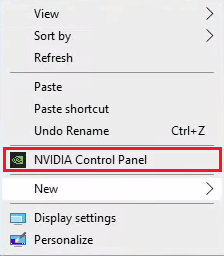
2. Klicken Sie dann auf 3D-Einstellungen > 3D-Einstellungen verwalten .

3. Wählen Sie dann die Registerkarte Programmeinstellungen .
4. Wählen Sie nun das problematische Programm aus dem Dropdown-Menü aus.
5. Legen Sie die dedizierte GPU als bevorzugten Grafikprozessor fest und speichern Sie die Änderungen.
Methode 14: Führen Sie einen sauberen Neustart von Windows durch
Wenn keine der zuvor genannten Methoden funktioniert und das Problem weiterhin besteht, können Sie versuchen, es zu beheben, indem Sie einen sauberen Neustart Ihres Windows-Computers durchführen. Sie können die Anleitung So führen Sie einen sauberen Neustart in Windows 10 durch, um einen sauberen Neustart Ihres Geräts sicher durchzuführen.
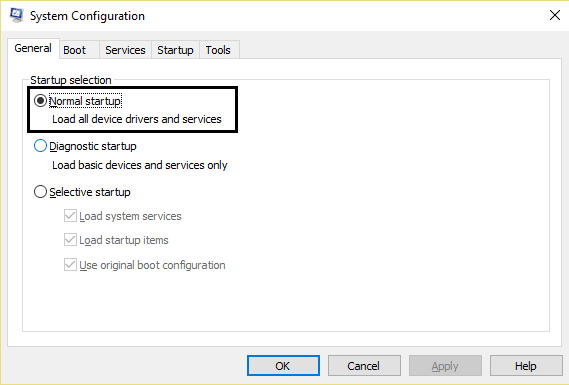
Empfohlen :
- 12 Möglichkeiten, um zu beheben, dass die Android-Kamera nicht funktioniert
- Beheben Sie den blauen Bildschirm des Todes von Rainbow Six Siege
- So erzwingen Sie das Beenden eines Programms unter Windows 11
- So ändern Sie Standardprogramme in Windows 10
Wir hoffen, dass Sie erfahren haben , warum Windows die Programme immer wieder minimiert und wie Sie die automatische Minimierung von Windows 10 stoppen können. Sie können sich gerne mit Ihren Fragen und Vorschlägen über den Kommentarbereich unten an uns wenden. Teilen Sie uns auch mit, worüber Sie als Nächstes erfahren möchten.
